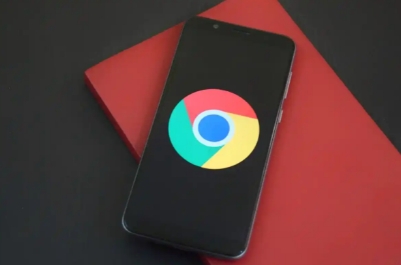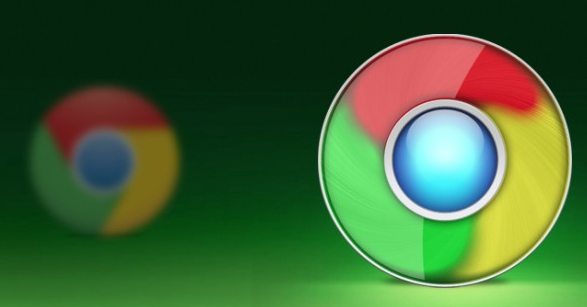google浏览器数据同步断连解决方案
发布时间:2025-06-26
来源:谷歌浏览器官网

以下是一些Google浏览器数据同步断连的解决方案:
1. 检查网络连接:确保设备连接到稳定且高速的网络。有线连接通常比无线连接更稳定和快速。如果可能的话,尝试使用有线网络连接或者将无线设备靠近路由器以增强信号强度。
2. 检查同步设置:打开Google浏览器,点击右上角的头像图标,选择“设置”。在设置页面中,找到“同步和谷歌服务”选项,点击进入。确保“同步”功能已开启,并且勾选了需要同步的数据类型,如“标签”、“密码”、“历史记录”等。
3. 清除浏览器缓存:浏览器缓存中可能存在损坏或过期的数据,影响同步效果。点击浏览器右上角的三个点按钮,选择“更多工具”,然后点击“清除浏览数据”。在弹出的窗口中,选择清除缓存的时间范围,如“过去一小时”或“全部时间”,然后点击“清除数据”按钮。
4. 检查谷歌账号登录状态:确保你已经正确登录了谷歌账号。在浏览器中,点击右上角的头像图标,查看账号信息。如果发现账号未登录或登录状态异常,请重新登录谷歌账号。
5. 手动触发同步操作:在Chrome浏览器的右上角,找到Google账户的头像图标,点击头像旁边的同步图标(通常是一个云朵形状的图标),选择“立即同步”。这将手动触发Chrome与Google服务器的同步操作,尝试解决同步失败的问题。
总的来说,通过以上步骤,您可以轻松掌握Google浏览器数据同步断连的解决方法,并利用这些信息来快速定位和解决问题,从而确保浏览体验的顺畅和高效。